Hogyan vágja el a széleit a Photoshopban, Photoshop a valenoksban
Üdvözlet neked. Az oldalamon gyakran feltett kérdések egyike: Hogyan vághatsz széleket a Photoshopban a képátvitel után? Vagy "Hogyan vághatsz széleit a Photoshopban?". Ezúttal szeretnék néhány tanácsot adni neked.
Először is, ha áthelyezi a képet egy képre, akkor győződjön meg róla, hogy mindkettő ugyanolyan minőségű. A rossz minőségű képhez jó minőségű képeket is átvihet. A kép minősége a képpontok számától és a több képponttól függ, annál jobb a képminőség. Tudja, ha jó képet ad át rossznak, akkor a jó mérete sokkal rosszabb lesz. Ez azzal magyarázható, hogy egy jó képnek több képpontja van. Úgy tűnik, hogy a Photoshopban megegyeznek, mert megváltoztatta az ablak méretét és eltávolította ezt a fotót, vagy az Ön számára a Photoshop az Ön kényelme érdekében. De mindenképpen módosítania kell az átvitt kép méretét, ezt a "Ctrl + T" átalakítással lehet elvégezni. Soha ne hordjon kis képet egy nagy méretűre. Ha mégis növeli, hogy fog kinézni, és csúnya, és irreális, mint látni fogjuk, a szemcsés kép elnapolták, és lesz egy nagy jó minőségű.
Másodszor, a kép minőségátadása az átvitt objektum kiválasztásának minősége függvénye. Tehát nézze meg a kiválasztási órákat, és minőségi szempontból kiemelje őket. De ha hirtelen valami baj van, és még mindig éles az élek, akkor ne aggódj, mi segítünk!
Egy nagyon érdekes módszer segít nekünk megbirkózni ezzel a feladattal. Ez a "Blur" eszköz munkáján alapul. Mint minden más eszköz az eszköztárban van. Ha nem, akkor és még sok más panelek, akkor nyissa meg a menü „ablak”, ami a tetején, jelölje meg helyét. Tool „blur” látható az eszköztár, mint egy kis csepp található és ugyanabban a sejtben olyan eszközökkel együtt „élesség” és „ujj”. Egy cella megnyitásához és annak megállapításához, hogy milyen eszközök vannak benne, kattintson rá jobb gombbal.

Ez az eszköz csak két alapvető beállítással rendelkezik. Ez a következő: "Átfedés üzemmód", ezzel a beállítással elmosódott effekteket hozhat létre, és ezzel a beállítással beállíthatja az elmosódási szilárdságot. A "Overlay Mode" beállításnak ugyanaz a működése, mint a "Layers" ablakban már ismert "Overlay Mode". De ebben a leckében szükségünk van a "Normál" módra, és az intenzitás "50%".
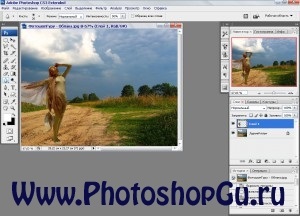
Ebben a képben egyértelműen élünk az átvitt képen. Hogy megszabaduljunk, először össze kell kevernünk a rétegeket a háttérrel és az átvett képével. Ehhez kattintson az átvitt képre a rétegek ablakában, ugyanazzal a színezéssel kék színnel. Nyomja meg a "Ctrl + E" billentyűkombinációt. Ezután a rétegek egybeolvadnak. Most nézzük közelebb a képünkhöz a kart a Navigátor ablakban, hogy jobban megnézhessük azokat a helyeket, ahol meg kell szabadulnunk az éles kontúrtól. Továbbá, hogy közelebb kerülhessen a "Scale" eszközhöz, úgy tűnik, mintha nagyító lenne. A képen lerakodva hozza a szükséges helyet.

Most készek vagyunk élesen dolgozni a széleken. Miután kiválasztotta az "Elmosódás" eszközt, és beállította a fenti paramétereket, elkezdjük az átvitt kép szélén haladni. Ezután elmegyünk és megnézzük az eredményt. Már nincs világos élményünk, és a nagyobb hatás érdekében úgy döntöttem, hogy árnyékot adunk a eldobott lánynak. Ezt a "Dimmer" eszközzel végeztem.
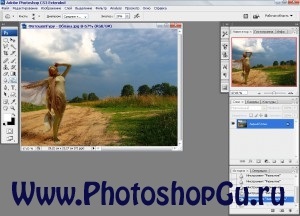
Van egy másik módja annak, hogy megszabaduljon a tiszta élétől. Vissza az időhöz, mielőtt kombináltuk a rétegeket. Erõs vágókorongot készítünk és az átvitt kép szélén haladunk. A puha éllel rendelkező radírkészítés leírását a "Hogyan készítsünk tüzes személyt?" C.
A mai feladattal szemben büszkén beszéltünk és büszkén mondhatjuk, hogy éles szélekkel szembesültünk. Kívánok szerencsét és csak sima átmeneteket az életedben!